Вы когда-нибудь задумывались, можно ли превратить HEIC в анимацию? Что ж, ответ - нет. Кроме того, вы не можете превратить его в анимационный фильм, а устройства, отличные от Apple, не могут изначально просматривать файл HEIC после его получения. В отличие от того, если вы превратите новый стандартный формат Apple в GIF. Почему мы упомянули GIF? Потому что его можно просматривать, и он также может показывать анимационный фильм. Если вы заинтересованы в преобразование HEIC в GIF, вы находитесь в правильном блоге. Мы представили полное руководство о том, как сделать это быстро и эффективно.
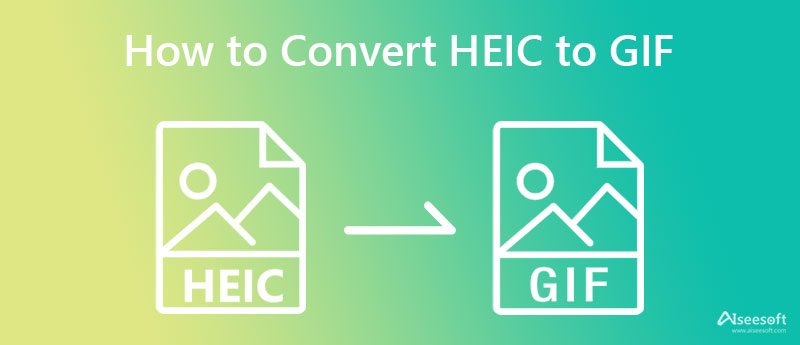
Aiseesoft Video Converter Ultimate имеет две функции, которые вы можете свободно использовать для оптимизации преобразования HEIC в анимированный GIF одним щелчком мыши. С его помощью вы можете полностью настроить и превратить свои HEIC в анимацию, как профессионал сделал бы со своими изображениями. В отличие от других редакторов GIF, которые вы можете загрузить, это приложение изначально поддерживает новый формат изображений Apple и может делать с ним множество вещей, когда вы хотите превратить их в анимацию. Но сначала вам нужно будет установить приложение на свой Mac или Windows, нажав кнопку загрузки ниже, установив его, выполнив процесс WinRAR и нажав «Начать сейчас».
100% безопасность. Без рекламы.
100% безопасность. Без рекламы.
Вы можете выполнить шаги, которые мы добавили ниже, поскольку мы научим вас конвертировать файлы HEIC в GIF, используя два разных подхода, которые вы можете использовать только в этом программном обеспечении. Сначала прочитайте их, прежде чем выбирать, как их использовать.
GIF чайник функции позволяют загружать сюда неограниченное количество файлов HEIC и сохранять их в формате GIF. Если вы хотите создать анимацию мини-слайд-шоу из изображений HEIC, то это решение, которое вы ищете.
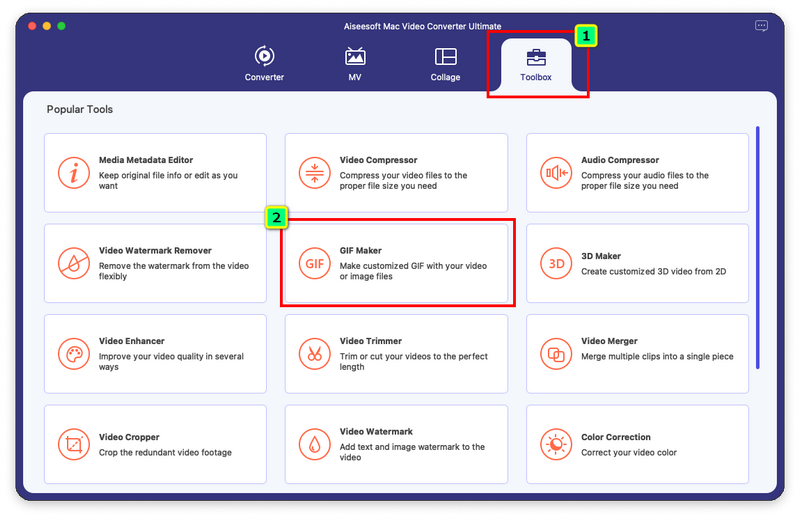
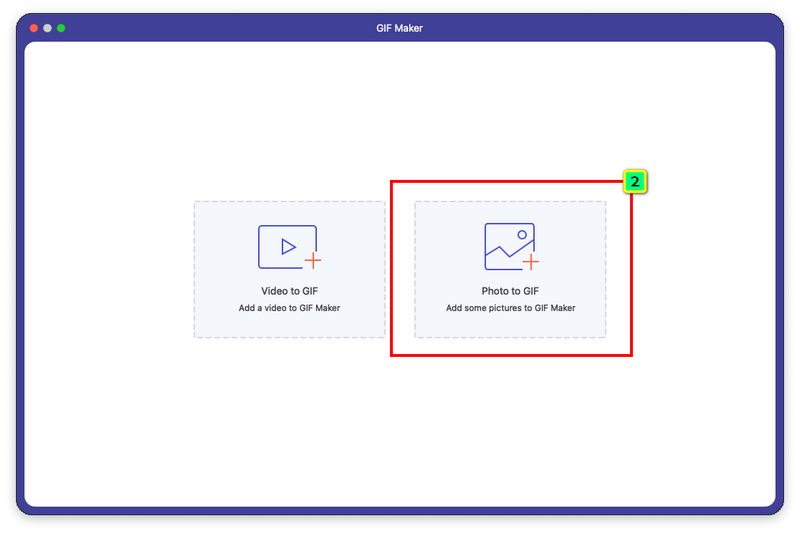
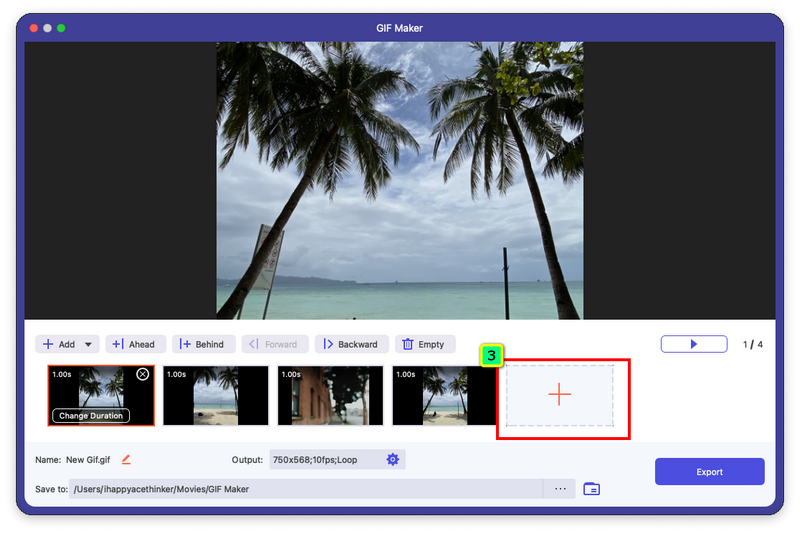
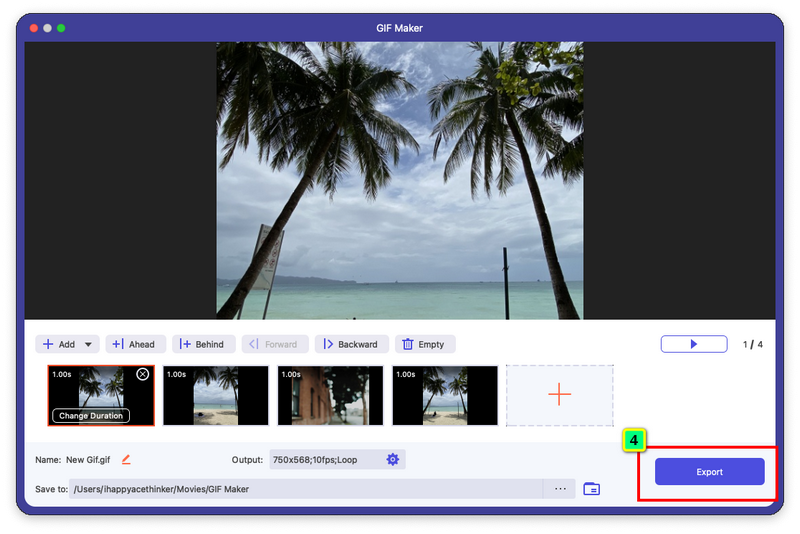
Хотите добавить изюминку в GIF-анимацию, добавив к ней эффекты? Если это так, MV — еще одно решение, которое вы, возможно, захотите попробовать. Это одна из самых впечатляющих функций, которые вы можете здесь использовать, потому что она добавляет нотку магии в конечный результат. Вы можете превратить свои файлы HEIC в привлекательный GIF, выполнив указанные ниже шаги.

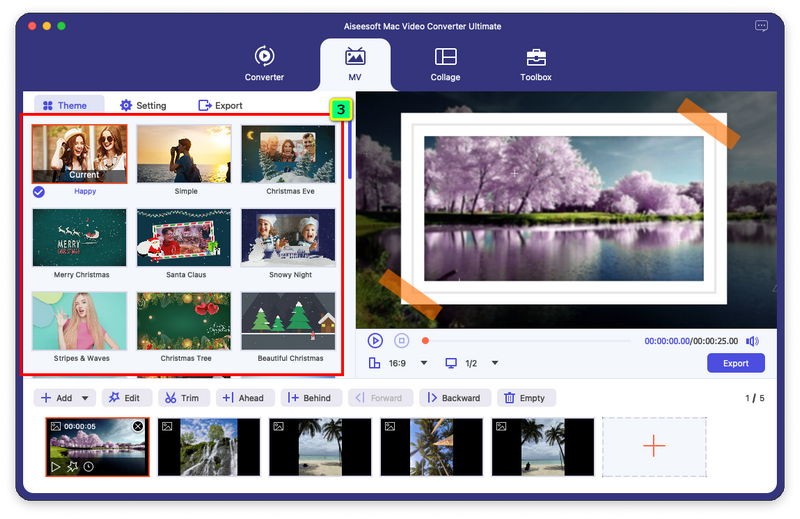
Дополнительно: Вы хотите, чтобы ваш анимированный GIF зацикливался? Если это так, поставьте галочку, чтобы он всегда повторялся при экспорте GIF.
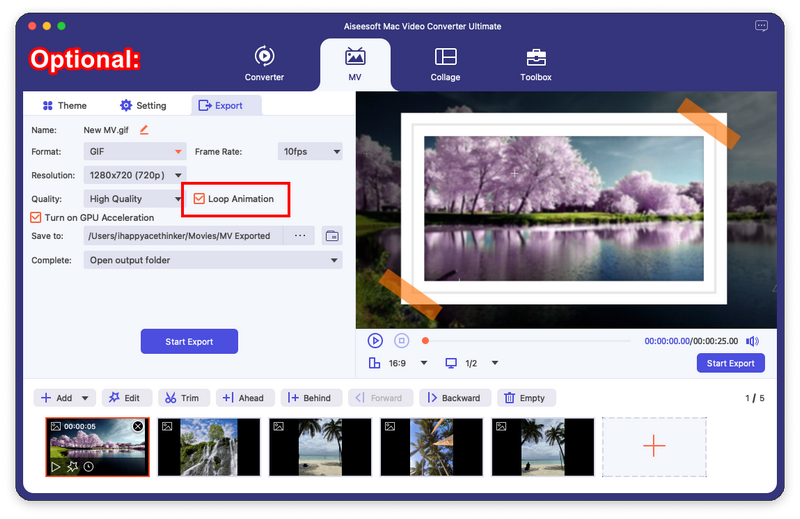
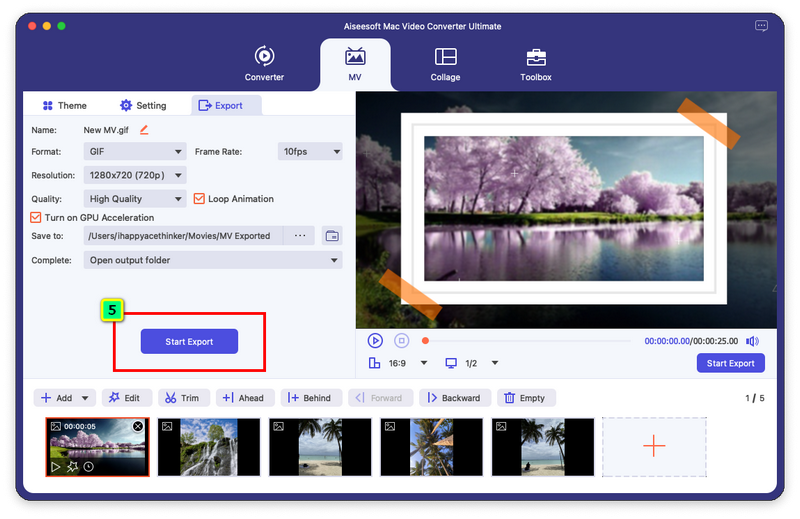
Конвертер Aiseesoft HEIC — это простой конвертер, способный преобразовывать файлы HEIC в популярный формат. С помощью этого программного обеспечения вы можете преобразовать свое изображение в совместимый формат, который можно просматривать на любом устройстве, которое у вас есть, менее чем за несколько кликов. Что делать, если у вас есть несколько файлов HEIC и вы хотите обработать их все одновременно? Можно ли это сделать здесь? Да, это! Это приложение поддерживает пакетное преобразование файлов HEIC без ухудшения качества, поэтому вы можете наслаждаться исходным качеством, даже если формат отличается.
В отличие от других конвертеров, которые вы можете использовать, это программное обеспечение может сохранять данные EXIF, привязанные к вашему файлу HEIC, когда они вам нужны. Если вам интересно, как работает это приложение, вы можете загрузить его на свои Windows и Mac.
100% безопасность. Без рекламы.
100% безопасность. Без рекламы.
Как конвертировать файлы HEIC в JPG с помощью Google Диска?
Вы можете конвертировать HEIC в JPG с помощью Google Диска следуя руководству, которое мы добавили в этой статье. Внимательно прочтите его, чтобы узнать, как сделать это эффективно, не теряя при этом исходного качества.
Какие инструменты следует использовать для просмотра файла HEIC?
С новым форматом изображения Apple не так много устройств, которые могут изначально просматривать файл в формате HEIC, кроме продуктов Apple. Из-за этой проблемы многие производители разработали Зрители HEIC который вы можете загрузить на свое устройство, чтобы без проблем просматривать файл HEIC.
Поддерживает ли HEIC больше битов цвета, чем GIF?
Правда в том, что HEIC имеет большую глубину цвета, чем GIF, а это означает, что каждое изображение, которое у вас есть в формате HEIC, имеет лучшее качество и детализацию изображения. Потому что GIF-файлы поддерживают низкий бит цвета и не могут создавать высококачественное изображение, как HEIC.
Заключение
В этой статье рассказывается о лучших способах преобразования HEIC в GIF с помощью программного обеспечения, разработанного Aiseesoft. Вы можете видеть, что даже такой простой инструмент может создавать высококачественные результаты. Профессиональные или нет, вы можете освоить эти функции, которые вы можете получить Aiseesoft Video Converter Ultimate. После преобразования файлов HEIC теперь вы можете наслаждаться анимацией, предоставляемой GIF, и просматривать изображения более легко, даже если вы не используете стороннее средство просмотра изображений, загруженное на ваше устройство.
Итак, что вы думаете об этой статье? Помогла ли вам информация, которую мы добавили сюда? Поделитесь этой информацией с другими, чтобы вы могли помочь и им. Больше вопросов о других проблемах или что-то в этом роде? Вы можете связаться с нами, оставив комментарий ниже, и мы обязательно ответим на него и сделаем все возможное, чтобы решить его вместе с вами.

Video Converter Ultimate — отличный видео конвертер, редактор и энхансер для преобразования, улучшения и редактирования видео и музыки в 1000 и более форматах.
100% безопасность. Без рекламы.
100% безопасность. Без рекламы.